Отримання електронного витягу з ЄДР!

Оновлено 28.08.2024 р.
Раніше, щоб отримати електронний витяг з Єдиного державного реєстру юридичних осіб, фізичних осіб-підприємців та громадських формувань (далі - ЄДР) необхідно було йти до контролюючого органу, а зараз це можливо в онлайн режимі.
Розглянемо як послідовно отримати інформацію з ЄДР.
Послідовність дій:
- Офіційний сайт Міністерства юстиції України https://usr.minjust.gov.ua;
- Вкладка «Платний запит»;
- Вибрати дію «Створити запит»;
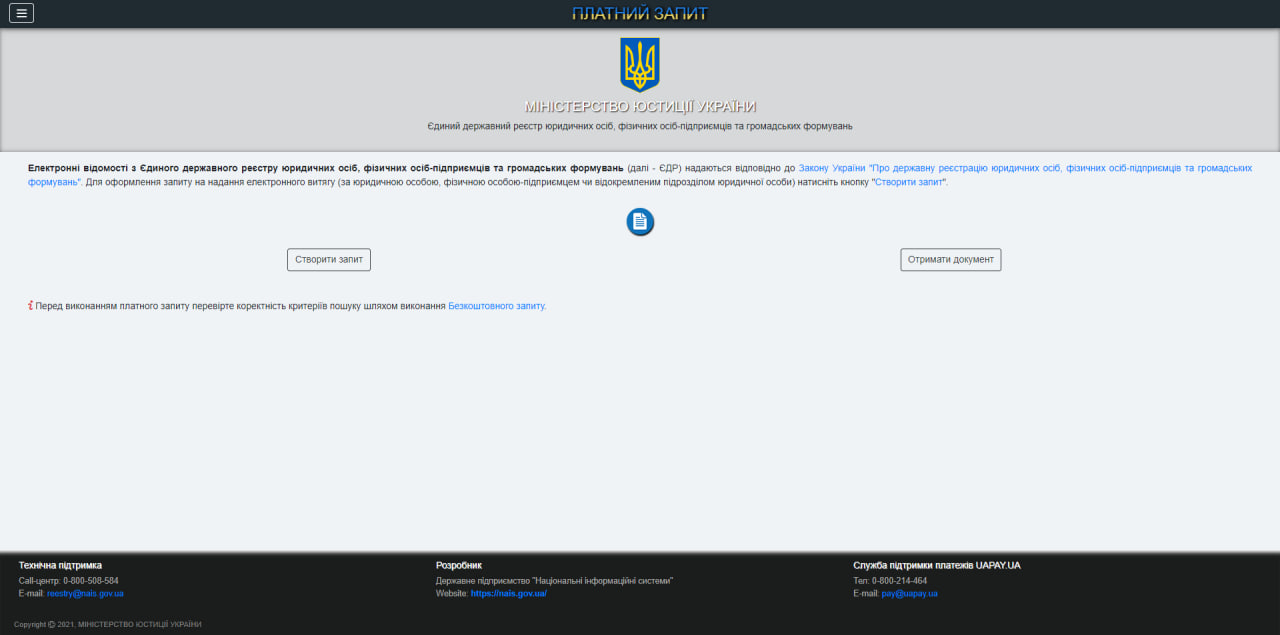
- Авторизуватись в системі електронним підписом любого КНЕДП. Це не обов'язково має бути електронний підпис саме цього підприємства, ключ може бути любого ФОПа або юридичної особи;
- Вибрати дію «Виконати ідентифікацію»
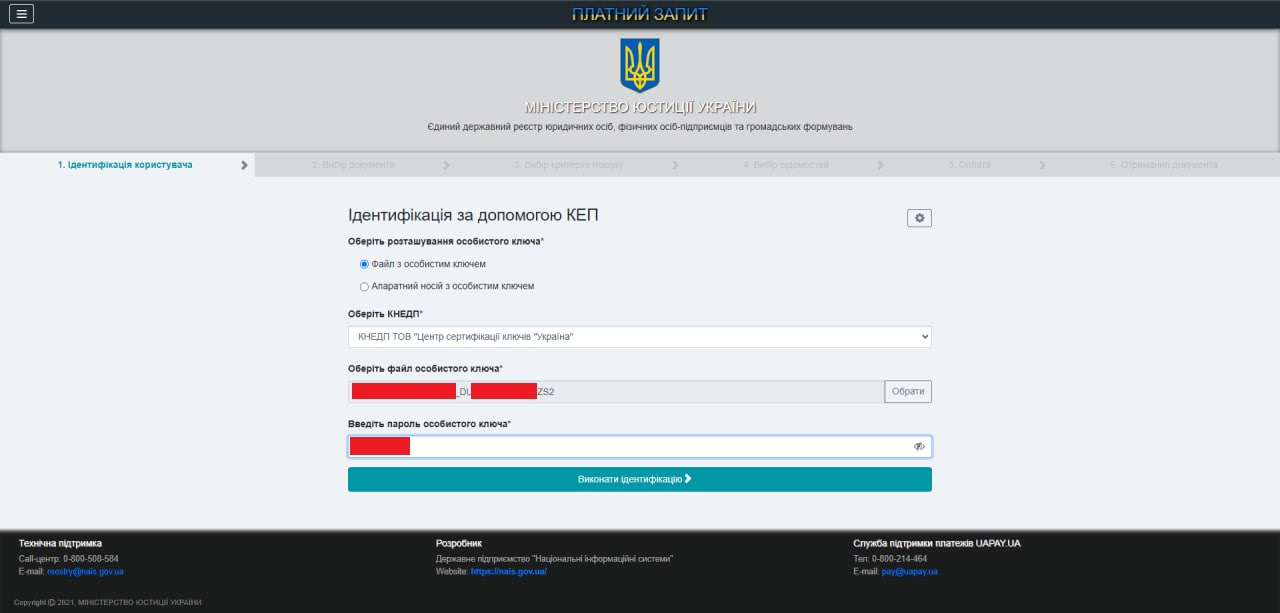
- Вибрати тип документу «Витяг про юридичну особу»;
- Вибрати дію «Наступний»;
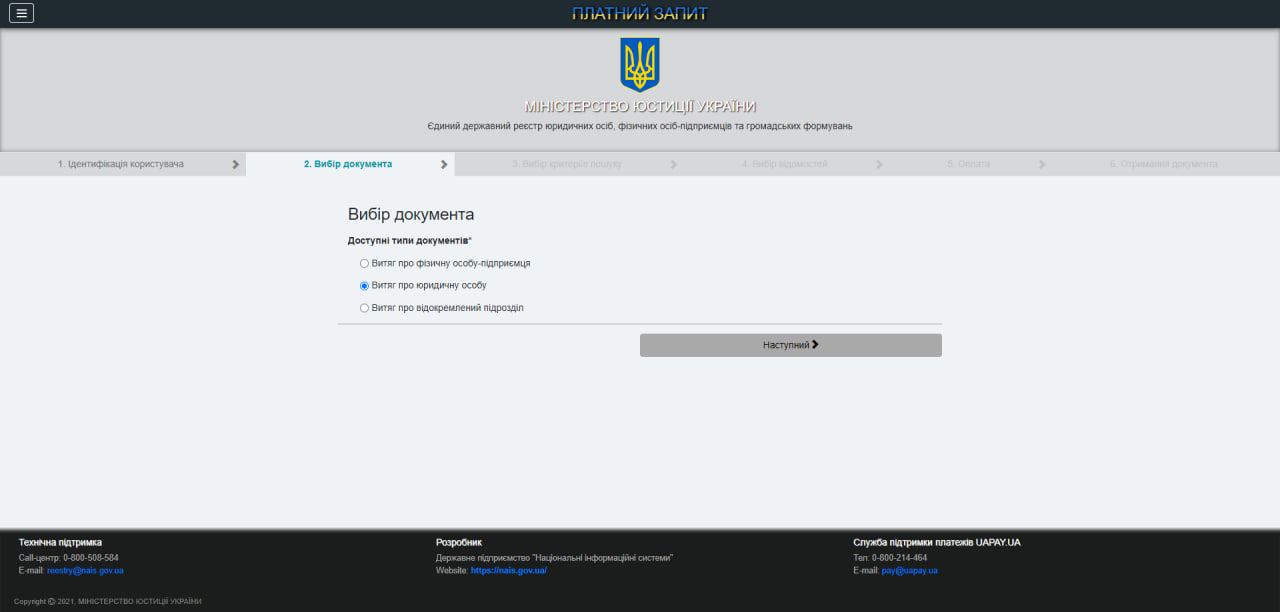
- У вкладці «критерії пошуку» обираємо :
- «умови пошуку» - за даними юридичної особи;
- «код ЄДРПОУ» - вводимо 8 цифр коду ЄДРПОУ підприємства.
- Вибрати дію «Наступний».
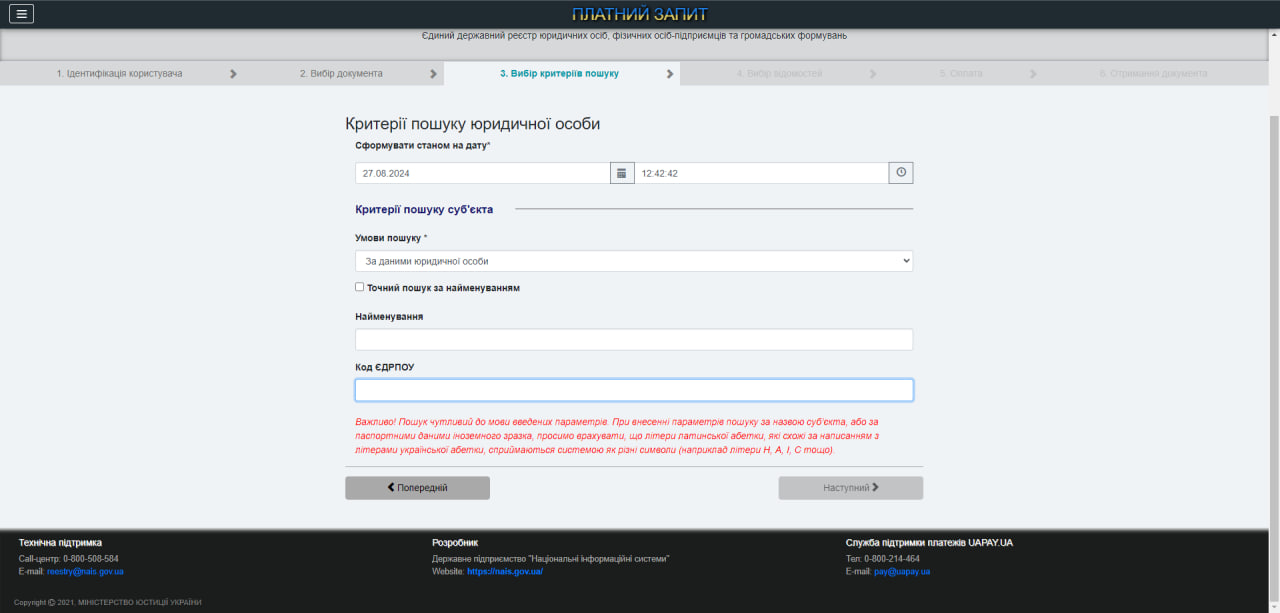
- У вкладці «Відомості» обираємо пункти, які потрібно внести до документу – навпроти кожного потрібного пункту ставимо галочку. Якщо потрібно включити до документу всі пункти, то натискаємо дію «Помітити всі»;
- Вибрати дію «Наступний»;
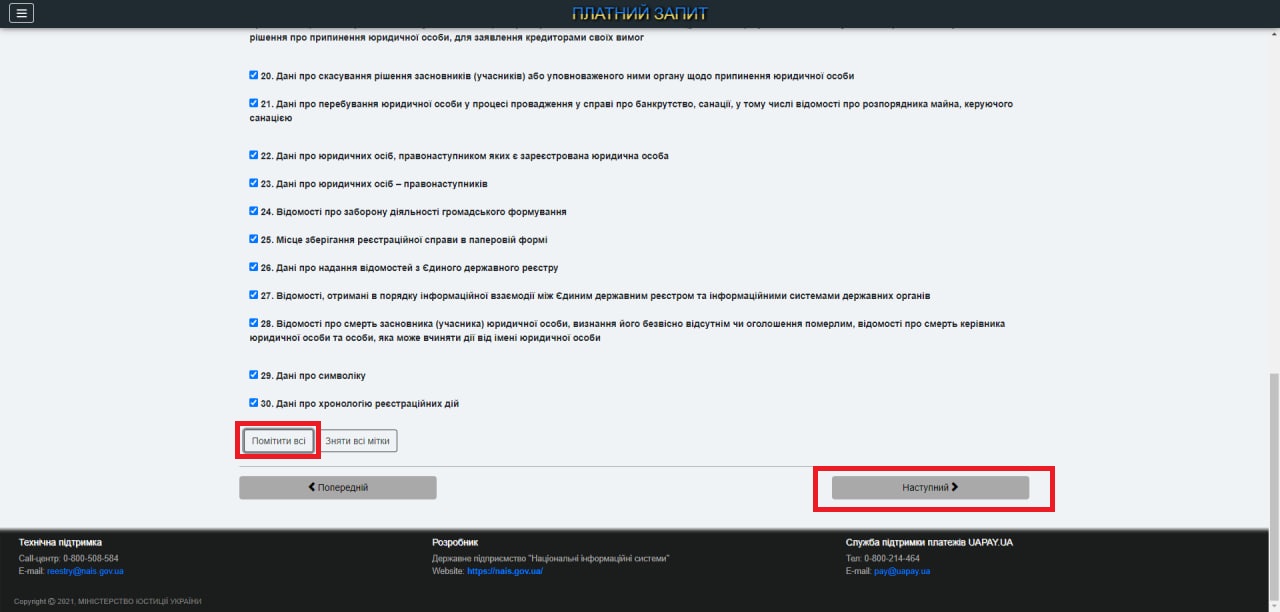
- У вкладці «Оплата» обираємо дію «Сплатити»;
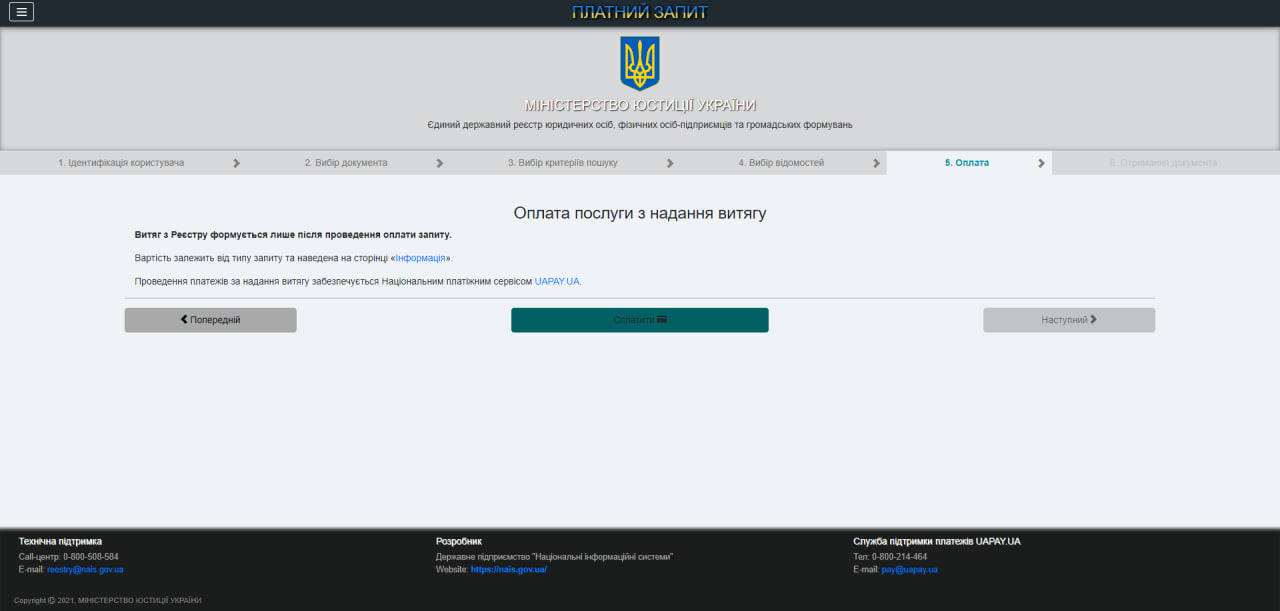
В даному вікні відображена інформація про замовлення : Одержувач, Номер запиту, Призначення, Сума, Комісія банку, Разом до сплати.
- Вибрати дію «перейти до сплати» та вибрати спосіб оплати: платіжною карткою чи через сервіс «Гаманець UAPAY»;
Якщо з сервісом UAPAY до цього не працювали - вибираємо оплату карткою.
У вікні потрібно вписати наступні реквізити платіжної карти:
- «Номер платіжної карти» потрібно ввести 16 цифр карти, з якої буде проведена оплата. (але спочатку перевірте свою карту на можливість сплати послуг через інтернет у вашому Кліент-банку)
- «термін дії» - вводимо термін дії карти (місяць, рік)
- Код «CVV2/CVC2» - три останні цифри на зворотньому боці карти.
- вказати Email для отримання квитанції;
- обираємо дію «Підтвердити оплату».
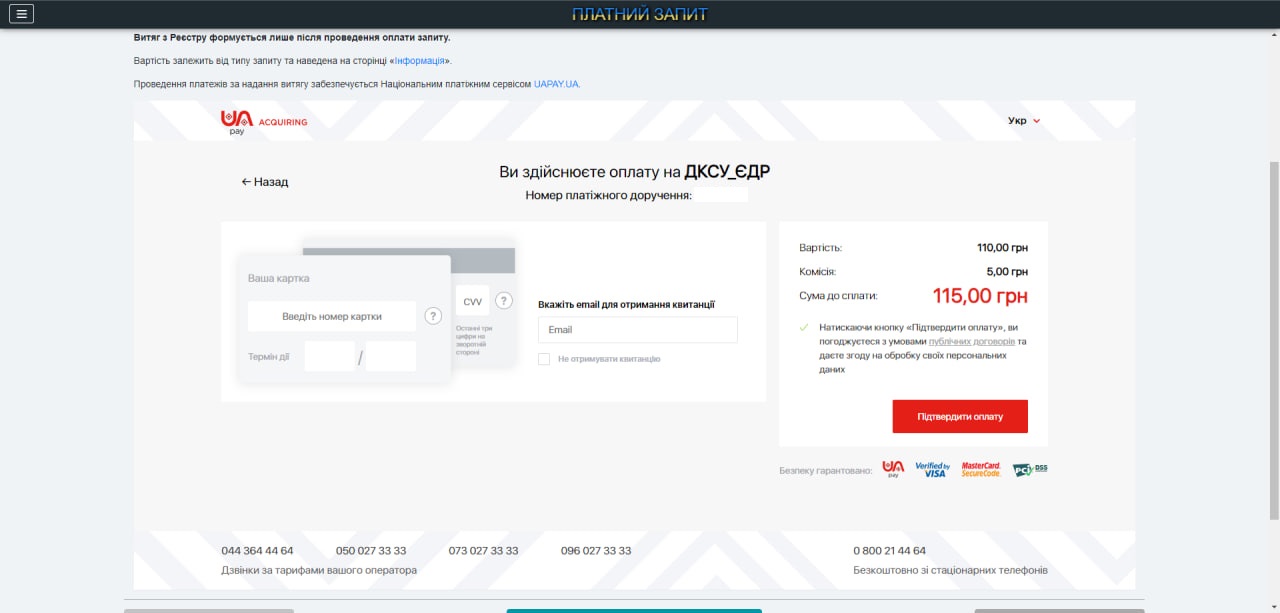
Після вдалої оплати у вікні натискаємо "Наступний"
Готово! В цьому вікні можемо завантажити готовий Витяг з ЄДР.
За допомогою цього коду можна буде зробити витяг з ЄДР в любий момент та вже безкоштовно. Для того щоб зробити витяг за кодом доступу необхідно:
- Переходимо на вкладку «Отримати документ»;
- В поле «Код доступу» вносимо його номер;
- Ставимо галочку в полі «Я не робот» та натискаємо «Пошук»;
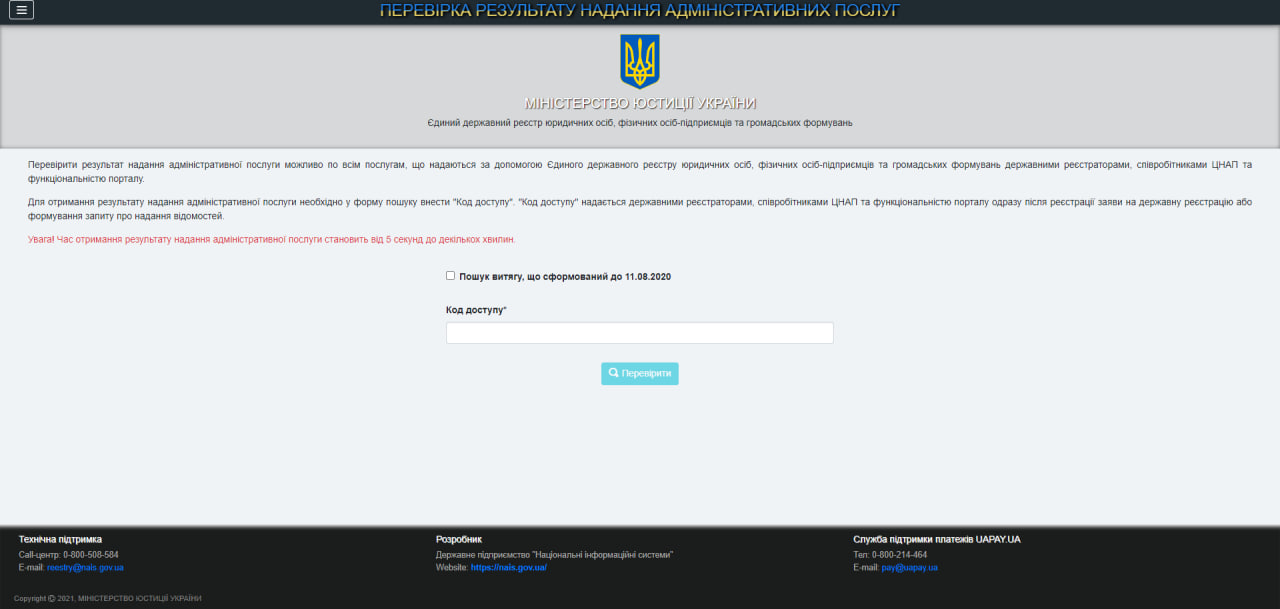
- З’являється надпис «Завантажити витяг»;
- Натискаємо на документ та зберігаємо його у потрібну папку.
Підготували: ГК Інтелектуальний сервіс
Автор: Корнієнко Денис - провідний фахівець ГК "Інтелектуальний сервіс"
__________________________________________________________________________
Долучайтесь до нас в Instagram та facebook, на Вас чекають:
- корисні лайфхаки

- актуальні новини

- та розважальна рубрика

!Дізнатися більше новин Ви також зможете на нашому каналі в >>> Telegram.

M.E.Doc – краще рішення для звітності та документообігу
Читайте також:
- 8 днів тому...
Огляд змін в оновленні програми Medoc: 11.02.189 та 11.02.190
У грудні 2025 року програма M.E.Doc отримала масштабне оновлення інтерфейсу та старт ребрендингу. У статті розглядаємо ключові зміни версій 11.02.189 і 11.02.190: нову айдентику, UX-покращення без зміни логіки роботи, оновлені статуси документів, вдосконалену навігацію та доопрацювання, виконані на основі відгуків користувачів. - 7 місяців тому...
Кадровий оффер в M.E.Doc - перший крок до офіційного працевлаштування
Рекрутинг в Україні дуже змінився за останні роки. Багато тенденцій приходять до нас з Європи та США. Одне з таких нововведень - кадровий оффер. - 6 місяців тому...
M.E.Doc - найкраще рішення для організації електронного документообігу
Папери, принтери, черги на пошті… А якщо без цього? Сучасному бізнесу не потрібно витрачати час і гроші на друк, підпис, сканування чи пересилання документів поштою. Електронний документообіг (ЕДО) — це - 5 місяців тому...
Автопошук e-mail контрагентів в M.E.Doc для відправки електронних документів
З’явилась нова функція «Швидкий пошук», яка полегшить вам роботу з електронними документами. За допомогою цієї функції можна автоматично знаходити доступні електронні адреси контрагента у вікні «Вибір адресатів». - 7 місяців тому...
Як M.E.Doc вирішив проблему необроблених документів: Unitdata у дії
Раніше програма M.E.Doc могла відправляти первинні документи лише за наявності сертифіката шифрування контрагента, що зберігався на сервісі API M.E.Doc. У випадках, коли контрагенти не використовували програмні продукти, інтегровані з платформою ПТАХ, документи залишалися необробленими. Це створювало ризики для діловодства та документообігу - 8 місяців тому...
"Перший підпис отримувача" — нова реальність у M.E.Doc
Уявіть, що тепер не обов’язково підписувати документ першим — нова функція в M.E.Doc дозволяє надсилати файли контрагентам для першого підпису. Це швидше, простіше та ідеально вписується в сучасні бізнес-процеси - Рік тому...
Відправляй контрагентам документи будь-яких форматів разом з M.E.Doc
Якщо у Вас виникла необхідність відправити контрагенту документ довільного формату - программа M.E.Doc допоможе в цьому. У реєстрі електронних документів можливо створювати документи у форматах - 2 років тому...
Як автоматично створювати резервні копії програми M.E.Doc
У сучасному світі, де зберігання даних та їх безпека мають критичне значення для стабільної роботи підприємств - автоматизоване створення резервних копій у програмі M.E.Doc виявляється надзвичайно важливим та ефективним рішенням. - 2 років тому...
Як змінити мінімальну заробітну плату в модулі M.E.Doc "Зарплата" | 2024
В програмі M.E.Doc давно реалізований модуль «Зарплата», який призначений для обліку праці і заробітної плати співробітників різних категорій підприємств. Модуль дозволяє повністю автоматизувати розрахунок заробітної плати на підприємстві. - 2 років тому...
Відправка супроводжуючих документів до банку | Кейс M.E.Doc
M.E.Doc - це дуже багатофункціональна програма. Чи знали ви, що через M.E.Doc можна надіслати супроводжуючі документи щодо звітності безпосередньо до банку? Розповідаємо, як це можна зробити.
